苹果电脑安装软件怎么安装 苹果电脑软件安装教程
更新时间:2024-05-01 13:55:59作者:xiaoliu
苹果电脑作为一款高端电脑品牌,其软件安装方法也备受关注,苹果电脑安装软件的步骤简单,只需将软件拖拽到应用程序文件夹即可完成安装。苹果电脑还支持App Store下载软件,用户只需登录账户即可轻松获取所需软件。苹果电脑软件安装简单便捷,让用户能够快速方便地获取所需的软件。
具体步骤:
1.第一种方法:在苹果电脑应用程序里面找到app store商店。
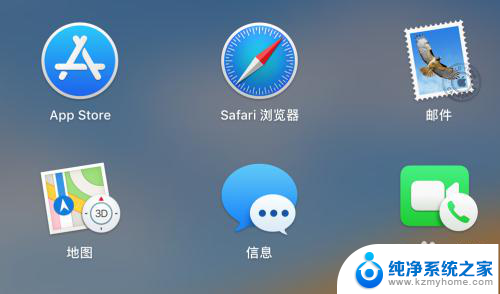
2.在app store商城里面找到软件,点击获取安装即可。
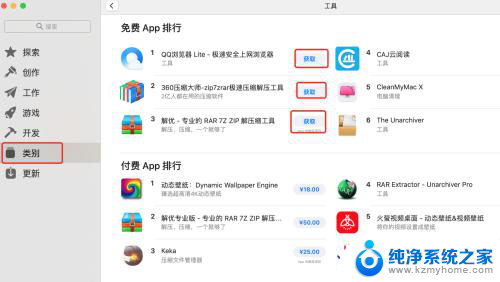
3.第二种方法:就是打开浏览器,搜索软件官网。找到软件苹果版下载。
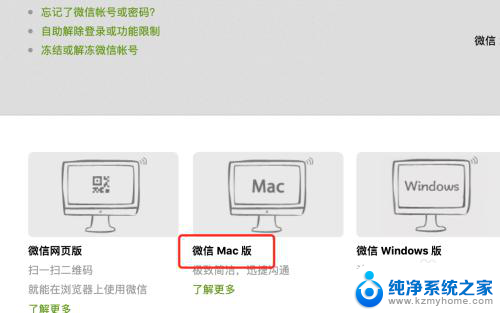
4.下载完之后,在访达的边栏找到下载类目。双击下载好的软件。
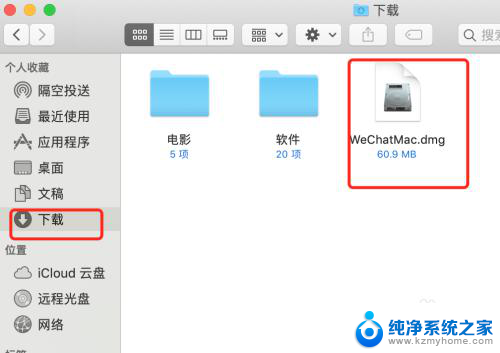
5.将软件拖动到右边文件夹,会显示绿色加号。
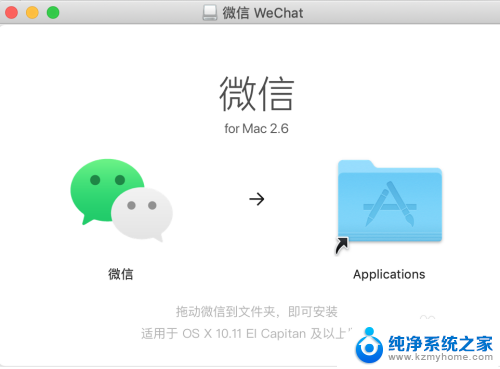
6.在打开启动台,就可以找到刚才安装的软件了。
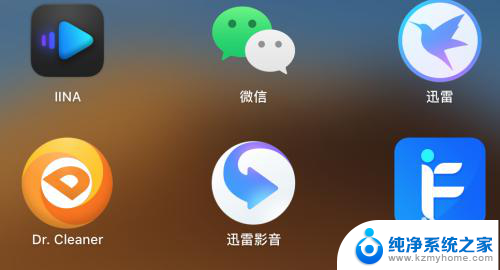
以上是有关苹果电脑软件安装的全部内容,如果您遇到类似问题,可以参考本文中的步骤进行修复,希望对大家有所帮助。
苹果电脑安装软件怎么安装 苹果电脑软件安装教程相关教程
- 苹果电脑如何重新安装win7系统 苹果电脑装win7的教程
- 苹果电脑win7驱动怎么安装 Macbook电脑安装Windows 7驱动教程
- 电脑下载软件没有安装程序 电脑为什么无法安装软件
- 电脑下载的软件为啥安装不了 电脑安装软件失败怎么办
- 电脑软件怎么安装到d盘 电脑软件默认安装到D盘的方法
- win可以装苹果系统吗 Windows如何安装苹果系统教程
- 电脑下载了软件无法安装怎么办 为什么电脑不能安装软件
- 怎么安装下载的软件 压缩包软件安装教程
- 为什么电脑不能安装软件 电脑无法安装软件的原因
- 电脑如何安装输入法软件 电脑上如何安装输入法软件
- 喇叭安装调节音量 Win10如何平衡左右喇叭音量
- win10自带办公软件 如何在Win10系统中下载安装Office办公软件
- 电脑上没有画图3d该怎么下载 win10自带的3D画图如何重新安装
- 电脑怎么装手柄 游戏手柄在电脑上的设置步骤
- windows 选择启动盘 电脑如何设置U盘启动
- 华硕win7怎么重装系统 华硕笔记本电脑如何清除win7系统
系统安装教程推荐
- 1 win10自带办公软件 如何在Win10系统中下载安装Office办公软件
- 2 华硕win7怎么重装系统 华硕笔记本电脑如何清除win7系统
- 3 笔记本怎么装两个硬盘 笔记本双硬盘安装注意事项
- 4 笔记本电脑安装双系统 电脑如何安装多系统
- 5 win11显卡驱动程序安装失败 nvidia驱动程序安装失败怎么办
- 6 win11怎么重置应用 如何重新安装Windows11系统应用
- 7 win11安装系统更新后白屏 Win11白屏问题的修复方法
- 8 win11怎么安装ie0 IE浏览器安装教程
- 9 win11重装后没有windows defender Win11没有安装Defender怎么办
- 10 window10笔记本怎么重新做系统 笔记本怎么重新安装操作系统